Un pequeño tutorial que para los que les gusta tocar hasta lo ultimo de la interfaz de su distro.
Una aclaracion antes: cambiar esa pantalla por otra mas liviana no hara que Libreoffice arranque mas rapido ni nada por el estilo, es solo cambiar por cambiar.
Y por cierto sirve tambien para OpenOffice.
Paso 1- Buscar un reemplazo a la pantalla de inicio. Pueden buscar en google o en gnome-look.org. En ingles a esta pantalla se la llama ‘splash’. Yo elegi [la siguiente](http://gnome- look.org/content/show.php/LOffice+simply+splash.?content=152469), que es parecida a la que ya viene con libreoffice pero algo mas minimalista.
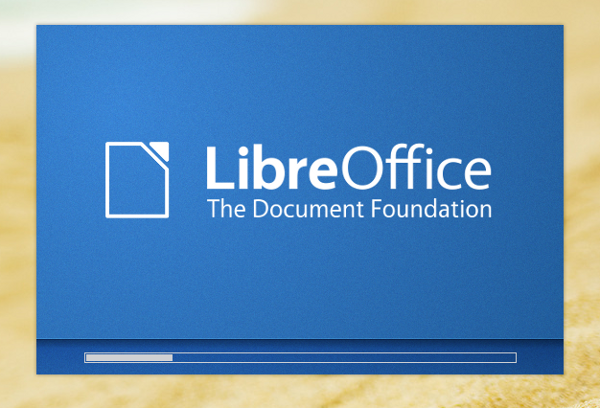
Paso 2- Hacer un backup del splash actual por las dudas. En la consola escriben:
sudo mv /usr/lib/libreoffice/program/intro.png /usr/lib/libreoffice/program/intro.png.back
Paso 3- Una vez descomprimido el archivo que bajaron encontraran una imagen llamada intro.png. Tienen que reemplazar esa con esa la que esta en /usr/lib/libreoffice/program/
Desde la consola puede hacer asi:
sudo mv intro.png /usr/lib/libreoffice/program/
Si lo hacen con algun gestor de archivos recuerden abrirlo con permisos de root.
Y eso seria todo. Algunos archivos vienen tambien con imagen about.png con la que reemplazan la imagen del mismo nombre que esta en la misma carpeta que intro.png.
Algunos tambien traen una barra personalizada, es solo un texto que deben escribir en el archivo /etc/libreoffice/sofficerc usando por ejemplo
sudo gedit /etc/libreoffice/sofficerc
Y si algo salio mal…cosa rara porque son pasos super sencillos, pueden restaurar la imagen anterior(si es que hicieron el backup), con este comando:
sudo mv /usr/lib/libreoffice/program/intro.png.back /usr/lib/libreoffice/program/intro.png
Visto en [upubuntu](http://www.upubuntu.com/2012/11/how-to-change-default- splash-screen-of.html)